Windows 7 を使い始めて最大の不満は、Windows エクスプローラー(ファイルエクスプローラー)の操作性が悪くなった、ということです。「慣れ」の問題もあるとは思いますが、表示オプションがキー操作で変更しづらくなっていたり、主にキー操作の部分での改悪が目立ちます。
僕自身は「標準機能を使いこなし、極力、追加ソフトウェアによるカスタマイズは避ける」ことをモットーにしていますが ((人の PC を使ったり、出先で使うときに往生しないために。)) 、3ヶ月ほど使ってみてさすがにトホホなので最小限のソフトウェアの追加によるカスタマイズを試みてみました。重視した点は2つ。
- 操作性の悪さを補うためタブ機能を追加
- キーボードによる操作の改善
操作性の悪さを補うためタブ機能を追加
(2010年11月11日 追記)
Windows 7 で動作する QTTabBar の開発が進んでいるようです。
エクスプローラーにタブ機能を追加するソフトウェアで Windows XP や Vista 対応のものは多数存在しますが、7 対応を謳っているものは見つけられませんでした。今回試したのは、
です。結論から言うと、HandyTab 一択で決定。機能的には QTTabbar は魅力的ですし、僕の使い方から言うと TabExplorer も良品なのですが、いかんせんどちらも Windows 7 上では正常動作しませんでした…。そりゃ Windows 7 対応じゃないから当たり前ですので、これらのソフトウェアの価値が落ちるわけではありません。HandyTab は、シンプルで軽くて単機能、そして何より Windows 7 のエクスプローラーでも正常に動作してくれました。多謝。
インストールはちょっとコツが必要で、
- 配布アーカイブを解凍すると出来るファイル HandyTab.dll および Install.bat を Windows フォルダにコピー
- Install.bat を右クリックして、【管理者として実行】 で実行
でOK。インストールが完了したら、エクスプローラーの 【表示】メニューから 【ツール バー】 → 【HandyTab】 にチェックを入れると、以下のような感じでタブが表示されます。
【Windows】キー + 【E】 で新規タブ作成できます。また、デスクトップ上に置いたフォルダのショートカットなどを開いても、新たなエクスプローラーのウィンドウを作成せずに、1つのウィンドウ内にタブを新規作成してくれるところがとても気に入りました。【Ctrl】キー + 【W】 でタブを閉じる機能があればもっと嬉しかったんですが、そこまで贅沢言っちゃバチがあたります。
キーボードによるによる操作の改善
Windows 7 のエクスプローラーにおける一番の不満は、ファイルおよびフォルダ上書きコピーの際のダイアログの使いづらさです。これ解消してくれるソフトウェアを探してみました。「ファイルの上書きコピーの際のダイアログ」というのは、以下のようなの。
リネームしてコピーする選択肢が増えているのは改善されている点だと思うけど、【Y】 または 【N】 での処理選択が出来ない。カーソルキーを使って処理の選択 → 【Enter】 キーという操作は可能だけど、まどろっこしい。これを改善してくれるソフトウェアを探してみたところ、Classic Shell というのを発見。
Classic Shell は、スタートメニューも Windows XP っぽくしてくれるのですが、今回はそれは使わず。インストール時に、【Select Features】 という画面で、【Classic Explorer】 という選択肢のみにチェックを入れてインストールします。
インストール完了後、スタートメニューから 【Explorer Settings】 を起動すると、Classic Explorer の設定画面が表示されます。
【Replace file conflict dialog】 および 【Replace folder conflict dialog】 にチェックを入れると、ファイルおよびフォルダの上書き確認ダイアログが以下のように変更されます。
ダイアログ中の 【その他(M)…】 を選択すると、Windows 7 標準のダイアログが表示されます。
以上でとりあえず Windows 7 標準のエクスプローラーがちょっとだけ使いやすくなりました。不満のある方はお試しあれ。
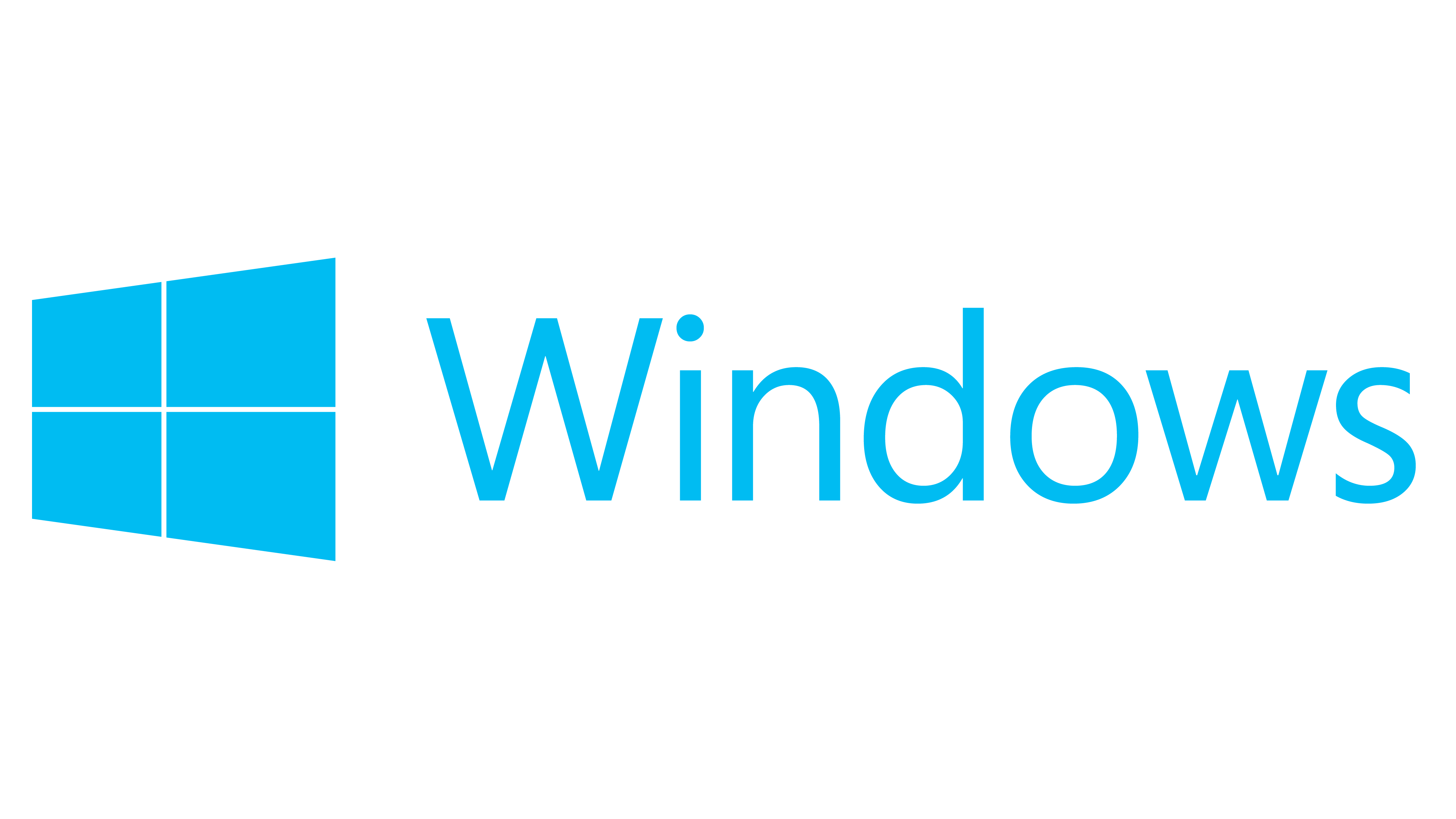
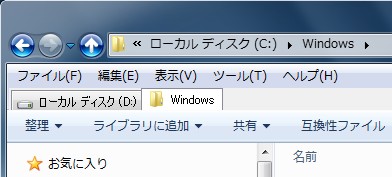
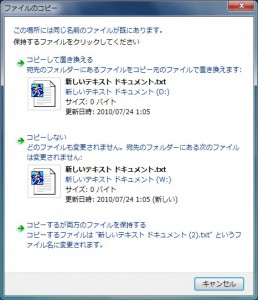
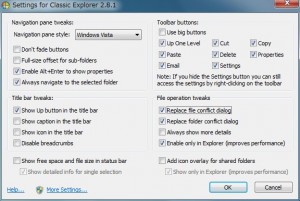




コメント
[…] のかぐぐったところ下記のサイトが参考になりました! digitalbox Windows 7 のエクスプローラーを使いやすくする https://digitalbox.jp/happy-go-lucky-computing/windows/adding-tab-feature-to-file-explorer-on-windows-7/ […]
[…] ここやここに書いてあります。 […]